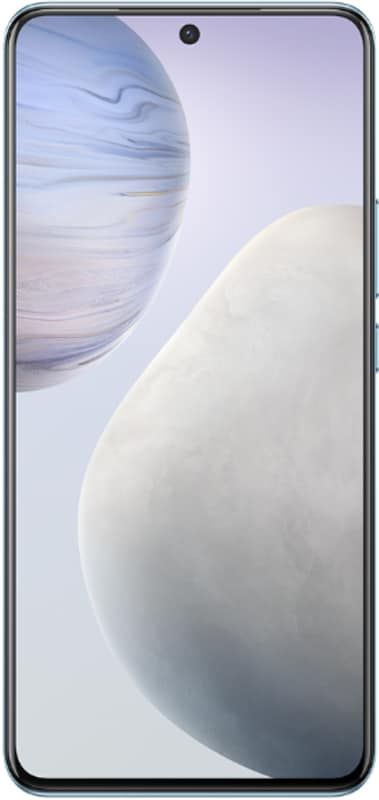Cómo usar Skype Screen Share en Android e iOS
Skype está llevando una de sus funciones de escritorio más populares a los dispositivos móviles: compartir pantalla. La compañía anunció recientemente que su función para compartir pantalla móvil ya no está en prueba beta. Y permitir que los usuarios de iOS y Android compartan la pantalla de su teléfono durante una llamada.
La función podría usarse para fines relacionados con el trabajo, como Microsoft sugirió en el pasado, como compartir una presentación de PowerPoint. Pero también podría usarse para divertirse, como navegar por una aplicación de citas mientras un amigo da su opinión. Incluso puede usar esto mientras compra en línea con un amigo. De manera más práctica, podría utilizarse para proporcionar asistencia técnica remota. Por ejemplo, cuando tu madre no puede encontrar una configuración en tu iPhone.
eliminar la presentación de diapositivas del sitio web
Cómo usar Skype Screen Share en Android e iOS
El uso compartido de pantalla ha sido durante mucho tiempo una función en las aplicaciones de escritorio de Skype y es una de las funciones más populares de la aplicación. Skype se usa ampliamente en entornos de trabajo y esta característica es útil en ese entorno. Desde una actualización reciente, finalmente puede compartir la pantalla de su teléfono a través de Skype. Las aplicaciones de Skype para iOS y Android ahora admiten el uso compartido de pantalla.
Pantalla de Skype compartida en iOS y Android
Asegúrese de que la aplicación de Skype en su dispositivo esté actualizada. Consulte las tiendas de aplicaciones respectivas en su dispositivo para ver las actualizaciones disponibles e instalar las actualizaciones disponibles.
La función está disponible si está en una videollamada o en una llamada de audio, sin embargo, durante las pruebas, fue un poco defectuosa. Para obtener los mejores resultados, recomendamos iniciar una llamada de solo audio y luego usar la pantalla compartida.
- Inicie una llamada de audio.
- Toque en el Mas opciones botón en la parte inferior derecha.
- En el menú que se abre, seleccione el Compartir pantalla opción.

Verá aparecer una ventana emergente en la pantalla que enumerará las diversas aplicaciones en su teléfono que pueden transmitir su pantalla. Skype debería aparecer allí. Selecciónelo, toque el Iniciar transmisión opción y volver a la llamada. Esperen al Compartir pantalla banner para que aparezca en la parte superior antes de cambiar a otras aplicaciones.
su administrador de ti tiene acceso limitado al defensor de windows
Una vez que se comparte la pantalla, puede navegar fácilmente por el teléfono y todo lo que aparece en la pantalla se compartirá durante la llamada. Es importante señalar que el Compartir pantalla El banner debería aparecer antes de asumir que la pantalla es compartida. Se puede registrar, pero ese banner es lo que indica que el uso compartido está activo.
El destinatario de la llamada puede ver la pantalla en el escritorio o en un dispositivo móvil.
Leer también: Cómo deshabilitar los datos móviles en WiFi en Android automáticamente
Al final de una llamada, la pantalla no se compartirá, pero en iOS, la pantalla continuará grabando hasta que la detenga. Para hacer esto, toque la barra roja en la parte superior y seleccione la opción para detener la grabación o detener la transmisión.